wps表格文本格式数字怎么批量转换成数字数值
来源:网络收集 点击: 时间:2024-08-18【导读】:
wps表格文本格式数字怎么批量转换成数字数值。做汇总表格时,最怕遇到数据出错,数据出错就会导致严重后果。数据出错主要包含计算出错、格式出错等。为了防止表格在计算数据出错时,我们主要考虑到该数据的格式,不同数据之间无法相互运算。主要的就是文本格式和数字格式了。这个时候我们要怎么把文本转换为数字。下面我们一步一步来做。工具/原料more电脑 系统:win7sp6Excel 版本:wps2019个人版方法/步骤1/6分步阅读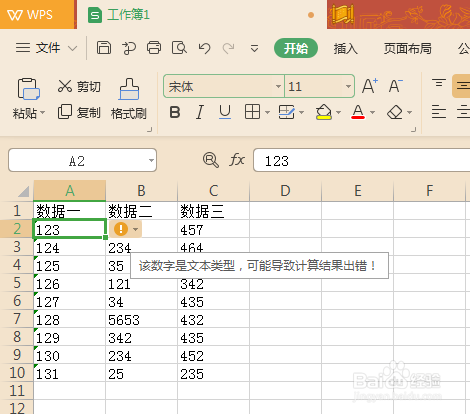 2/6
2/6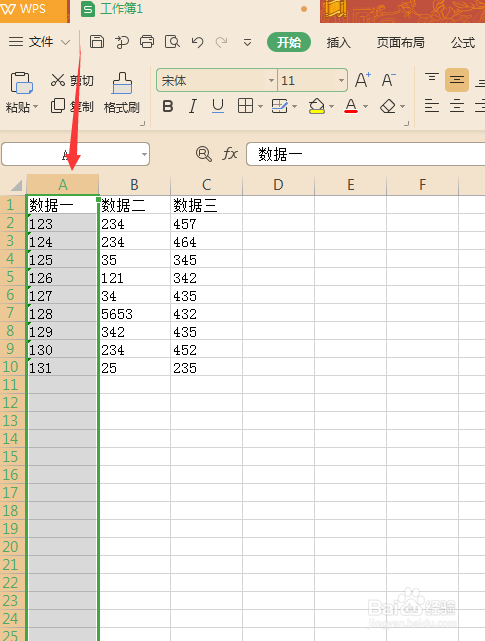 3/6
3/6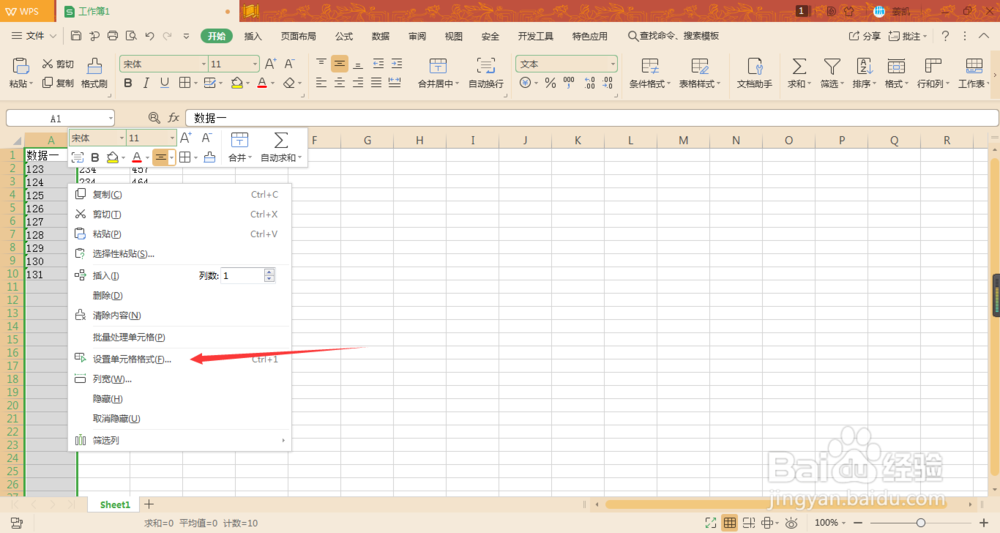 4/6
4/6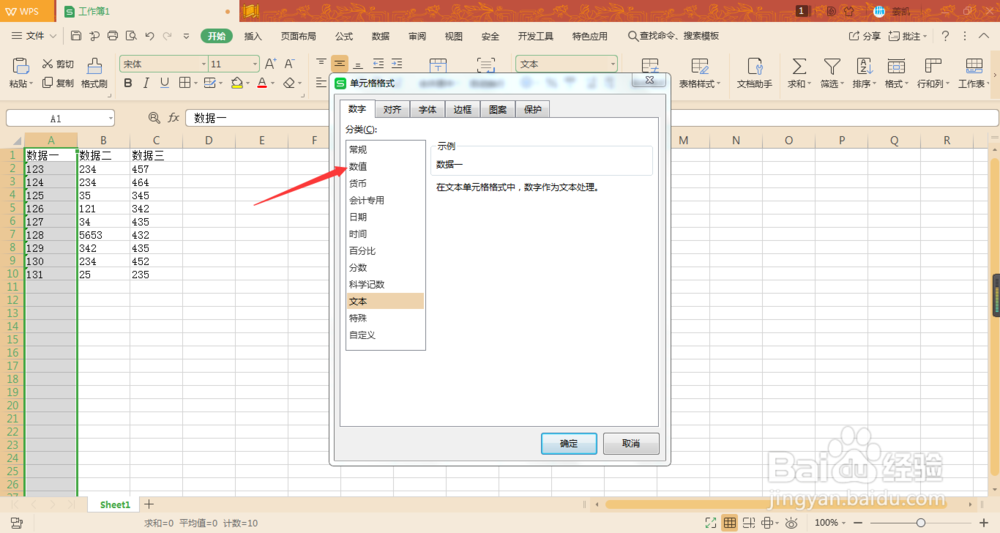 5/6
5/6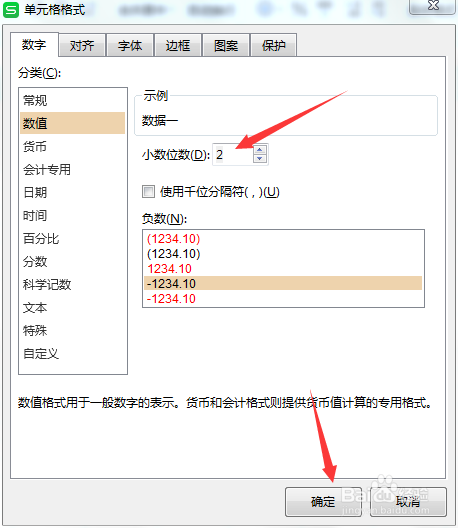 6/6
6/6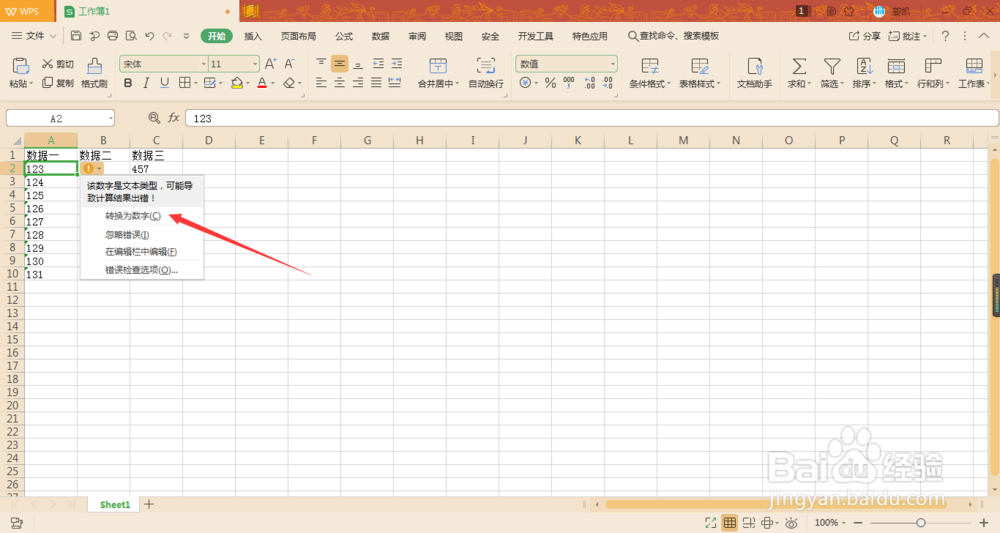
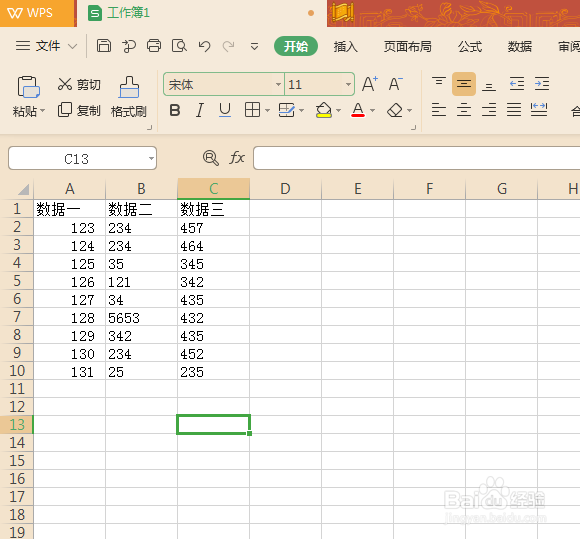 注意事项
注意事项
首先我们打开自己的Excel文件。这个时候我们可以看到第一列左侧都有小绿标,选中第一个数据时,右侧会有黄色的表示,并提示该数据不是数字格式,会影响计算。
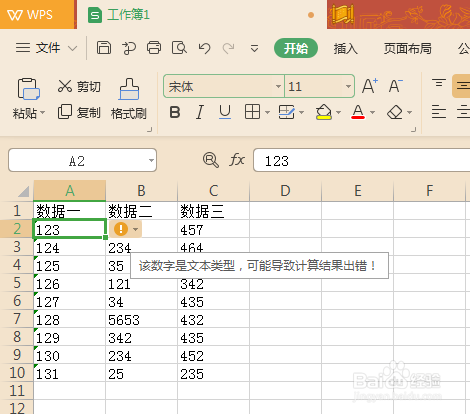 2/6
2/6这个时候我们选中该列,将其改变格式。
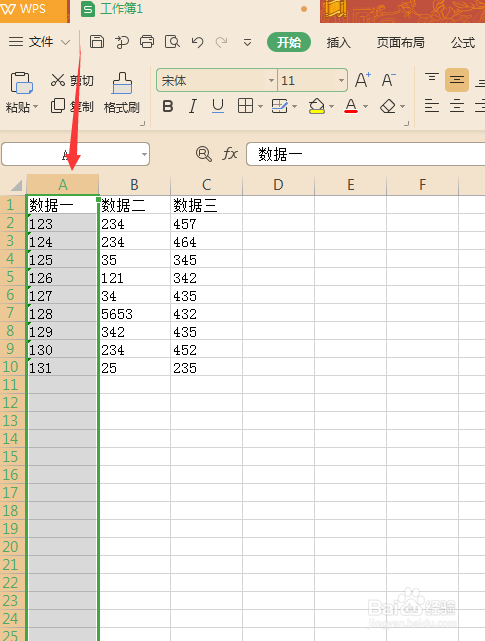 3/6
3/6选中后,右击该列,在右键菜单中选择“设置单元格格式”。点击进入。
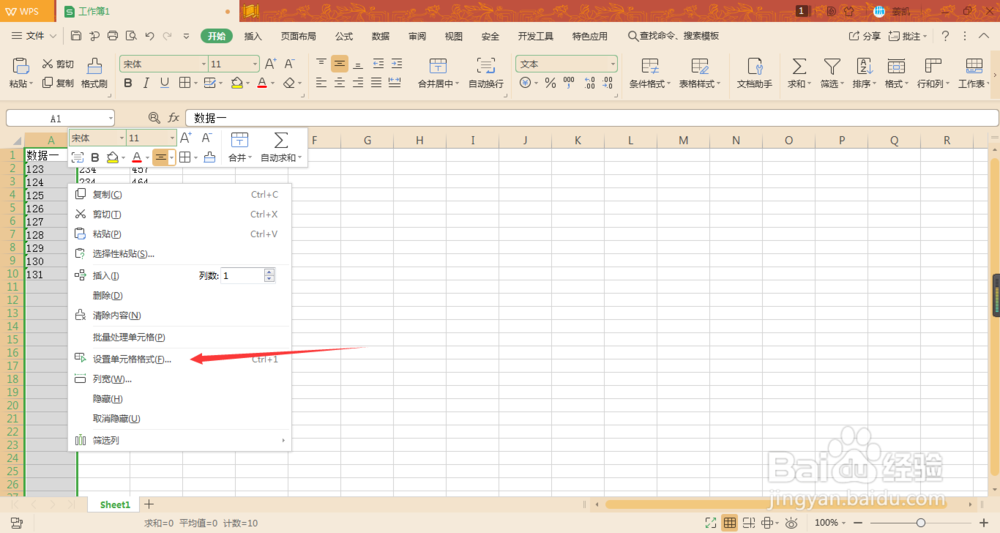 4/6
4/6弹出对话框,我们在左侧找到数字,并点击选中。
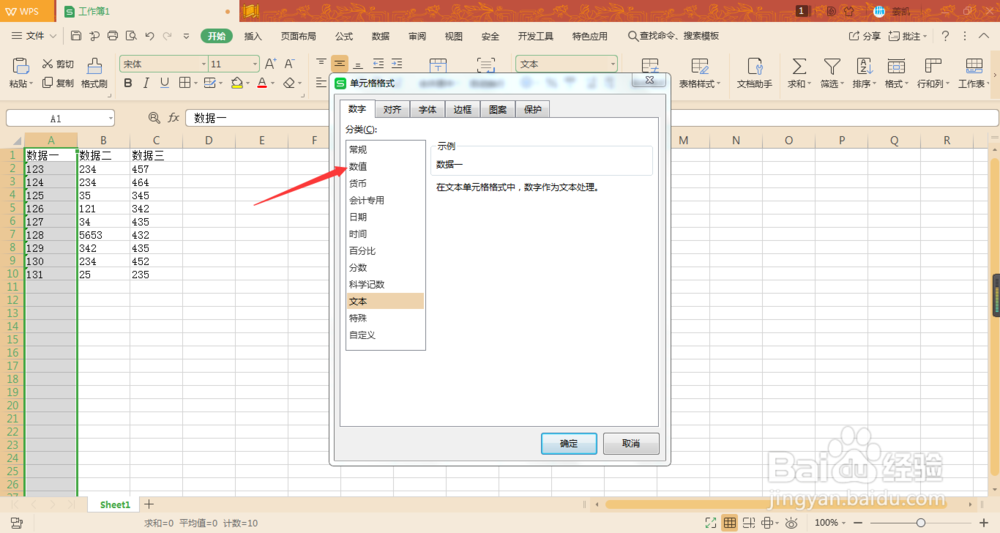 5/6
5/6在右侧设置小数点位数,设置好了就点击确定即可。
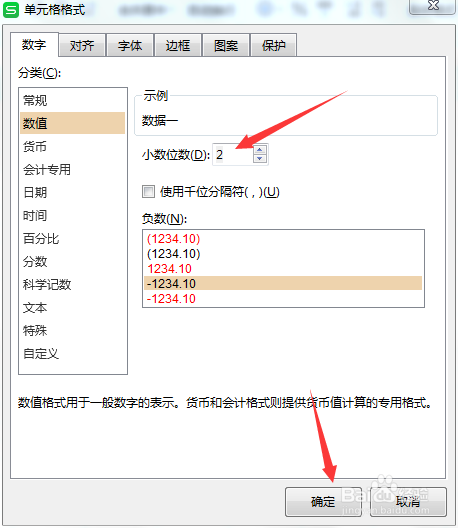 6/6
6/6这个时候我们返回表格编辑界面,但是还是有小绿标存在,还是提示是文本。那么这个时候,我们点击右侧的黄标示,在弹出的菜单中选择转换为数字格式。然后使用格式刷,将所有数据单元格刷一遍就好啦。
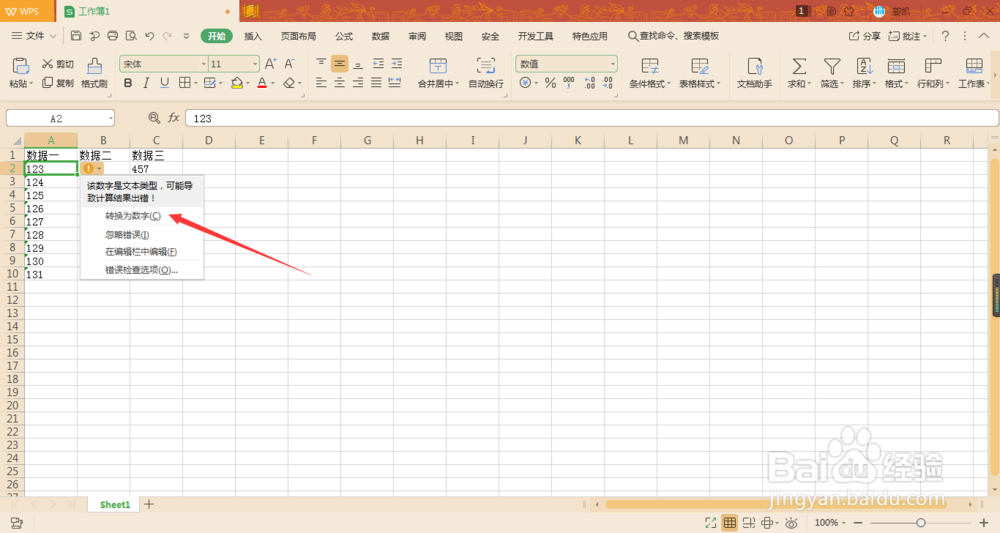
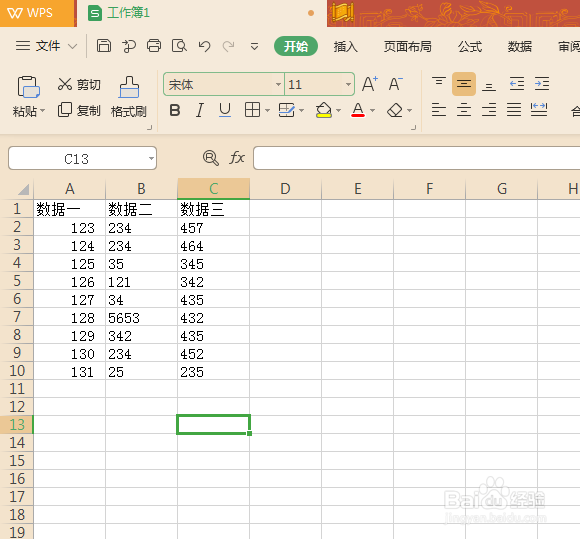 注意事项
注意事项注意,这里有的时候在设置单元格格式并不能起到效果,所以要点击小黄标。
版权声明:
1、本文系转载,版权归原作者所有,旨在传递信息,不代表看本站的观点和立场。
2、本站仅提供信息发布平台,不承担相关法律责任。
3、若侵犯您的版权或隐私,请联系本站管理员删除。
4、文章链接:http://www.1haoku.cn/art_1133458.html
上一篇:Excel:日期标准化处理-分列
下一篇:怎么关闭今日头条消息推送通知
 订阅
订阅